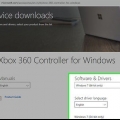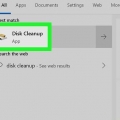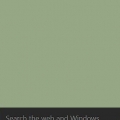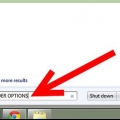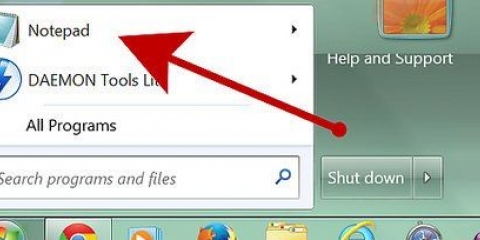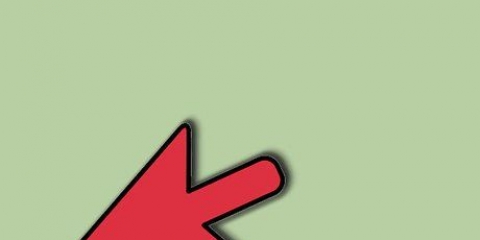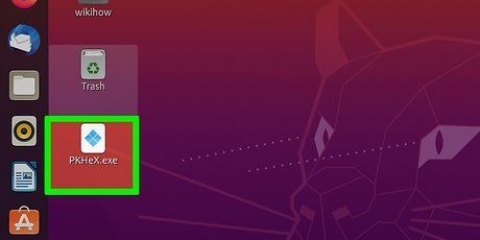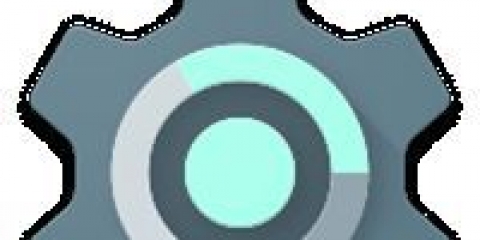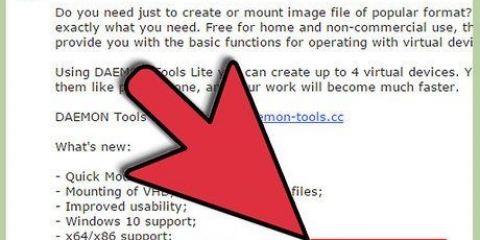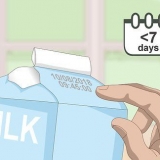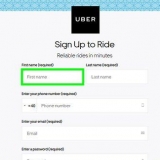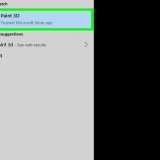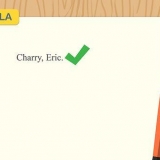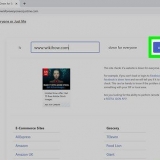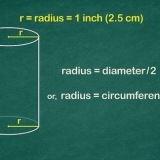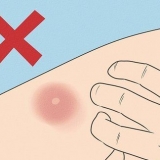Fai attenzione quando cerchi software online. Leggi le recensioni per ottenere un software affidabile che non danneggerà il tuo computer. Alcuni programmi supportano altri tipi di file ISO. Se il tipo di file non è supportato, puoi cercare online un software di conversione per convertirlo in un tipo di file compatibile. Il software crea un`unità virtuale che apparirà come un`unità normale sul tuo computer. Questo può essere specificato come un disco CD, DVD o Blu-Ray. Assicurati che l`unità corrisponda al tipo di ISO che desideri aprire. Il programma potrebbe aprirsi, ma potrebbe non apparire come una normale finestra. Controlla la barra delle applicazioni per assicurarti che il programma sia aperto. La barra delle applicazioni viene solitamente visualizzata nella parte inferiore dello schermo. Devi prima cercare il file ISO sul tuo computer. Dopo aver montato l`ISO sull`unità, rimarrà tale a meno che non sia montato un altro ISO o che l`ISO non sia stato smontato dall`unità. Puoi montare un file ISO da Esplora risorse, facendo clic con il pulsante destro del mouse sul file ISO e quindi facendo clic su `monta`. Un file ISO è un archivio di un file immagine del disco. Per creare un archivio di questa immagine puoi Crea un file ISO leggere. Tieni presente che alcuni dischi potrebbero avere una protezione dalla copia che potrebbe impedirti di farne una copia. I file ISO possono essere forniti come freeware da uno sviluppatore o editore, il che significa che il software è reso disponibile gratuitamente. Il download di file ISO di prodotti commerciali non forniti dal produttore, sviluppatore o editore potrebbe violare le leggi sul copyright (come il Digital Millennium Copyright Act) del tuo paese. Il download di un file ISO etichettato come "abandonware" è ancora protetto da copyright e non è reso disponibile gratuitamente.
Montaggio di un file di gioco iso in windows
Contenuto
Le versioni di Windows 8 e successive offrono la possibilità integrata di montare o montare file di immagine ISO su un`unità virtuale. Le versioni di Windows 7 e precedenti richiedono un software diverso per la creazione di un`unità virtuale, adatta per il montaggio di ISO. Quando l`immagine del disco è montata sul disco virtuale, puoi installare un gioco, proprio come un disco reale. Puoi utilizzare i seguenti metodi per creare un`unità virtuale, come montare un`immagine ISO e come installare un gioco dal file ISO, in tutte le versioni di Windows.
Passi
Metodo 1 di 2: installazione da un ISO in Windows 8 e versioni successive

1. Monta il file ISO in Esplora file. Esplora file nei moderni sistemi operativi Windows consente di montare un file ISO su un`unità virtuale. Fare clic con il pulsante destro del mouse su una ISO e quindi fare clic su "Collega". L`ISO verrà montato automaticamente su un`unità virtuale e si aprirà una nuova finestra di Esplora file con il contenuto dell`ISO.
- Se non vedi una nuova finestra, apri Esplora file facendo clic sull`icona della cartella sulla barra delle applicazioni o premi ⊞ vincere+e. Fare clic su "Questo PC" nel riquadro sinistro di Esplora file per elencare tutte le unità e le unità virtuali.
2. Eseguire il programma di installazione. Il programma potrebbe avere un `Setup.exe`, `Installa.exe` o `Autoexec.exe` per eseguire il programma di installazione. Fare doppio clic su questi file per eseguire il programma di installazione.
3. Segui le istruzioni di installazione per installare il gioco. Il gioco richiede la presenza del disco per eseguire il gioco dopo l`installazione, controlla se l`ISO è montato sull`unità virtuale.
Metodo 2 di 2: installa da un ISO in Windows 7 o versioni precedenti
1. Scarica il software per la creazione di unità virtuali. Le versioni precedenti di Windows non supportano direttamente il montaggio o il montaggio di un`unità e richiedono software di terze parti per questa attività. Cerca online termini come "mount iso" o "virtual disk drive" e leggi le recensioni per determinare il miglior software. Alcuni software sono gratuiti e altri disponibili in commercio.
2. Installa il software e apri il programma. Esegui il programma di installazione del software che hai scelto e segui le istruzioni di installazione del software per installare il programma sul tuo computer. Dopo aver installato il programma, apri il programma dal menu Start o dal desktop se è disponibile un collegamento.
3. Monta l`ISO sull`unità virtuale. Nel software di montaggio (montaggio) dell`unità, vedrai un elenco di unità virtuali disponibili per montare un ISO. Il software può offrire la possibilità di un sistema di catalogo a cui è possibile collegare una ISO. Fare clic con il pulsante destro del mouse sull`ISO nel programma per montarlo su un`unità disco virtuale. Puoi anche montare l`ISO direttamente sull`unità virtuale facendo clic con il pulsante destro del mouse sull`unità virtuale e scegliendo "Monta" o "Monta".
4. Aprire l`unità in Esplora risorse. L`ISO montato viene visualizzato come un disco normale. Fare clic con il pulsante destro del mouse sull`unità, quindi fare clic su "Apri" per aprire l`unità e fare doppio clic su "Installazione".exe`, `Installa.exe` o `Autoexec.exe` per avviare il programma di installazione. Se fai doppio clic sull`unità, puoi eseguire `autoexec.exe`, se disponibile, in quanto potrebbe creare un collegamento per installare il gioco.
5. Segui le istruzioni di installazione per installare il gioco. Il gioco richiede la presenza del disco, per eseguire il gioco dopo l`installazione, controlla se l`ISO è collegato all`unità virtuale.
Ottenere un file ISO
Articoli sull'argomento "Montaggio di un file di gioco iso in windows"
Condividi sui social network:
Popolare